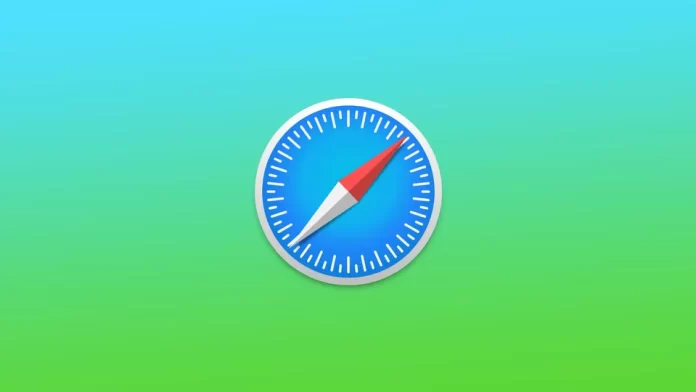Funkce rozdělené obrazovky v Safari umožňuje na Macu nebo iPadu zobrazit dvě webové stránky současně. Tato funkce může být velmi užitečná, pokud potřebujete získat informace ze dvou různých webových stránek najednou, nebo pokud prostě chcete pracovat více najednou a být produktivnější. V současné době na iPhonu rozdělení obrazovky v Safari nefunguje. Místo toho však iPhone disponuje funkcí Slide Over.
Jak vypnout rozdělení obrazovky v Safari na Macu?
Na počítači Mac můžete v Safari přepnout do režimu rozdělené obrazovky, pokud stisknete a podržíte zelené tlačítko pro celou obrazovku v levém horním rohu okna Safari. Tím se zobrazí nabídka, ve které si můžete vybrat, zda chcete okno Safari umístit na levou nebo pravou stranu obrazovky. Poté můžete vybrat další okno Safari, které vyplní druhou stranu rozdělené obrazovky.
Chcete-li v Safari na Macu vypnout rozdělení obrazovky, máte několik možností:
- Klikněte a podržte zelené tlačítko celé obrazovky v levém horním rohu okna Safari.
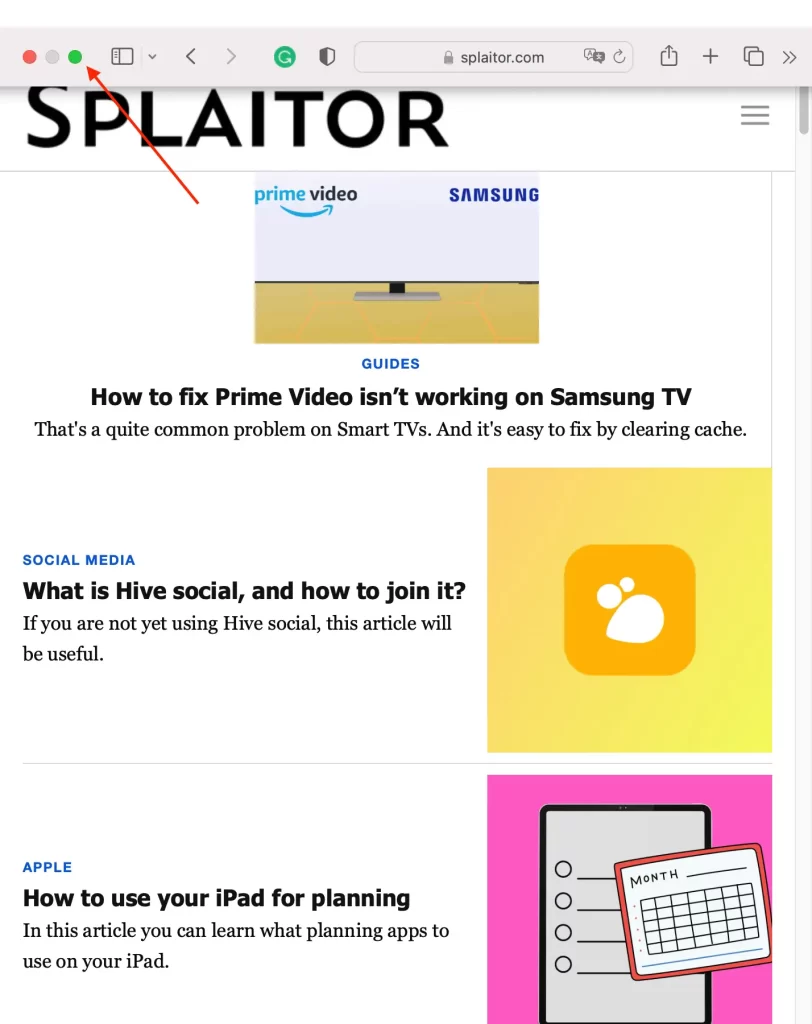
Zobrazí se nabídka, ve které si můžete vybrat, zda chcete ukončit celoobrazovkový režim a vrátit se k jednomu oknu, nebo zda chcete okno Safari rozložit na levou nebo pravou stranu obrazovky a vytvořit rozdělenou obrazovku. Chcete-li ukončit režim rozdělené obrazovky a vrátit se k jednomu oknu, jednoduše klikněte v nabídce na tlačítko „Vytvořit okno přes celou obrazovku“.
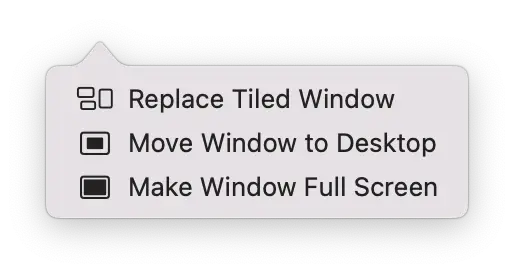
- Režim rozdělené obrazovky můžete ukončit také pomocí funkce Mission Control. To provedete stisknutím klávesy F3 nebo přejetím třemi nebo čtyřmi prsty po trackpadu nahoru.
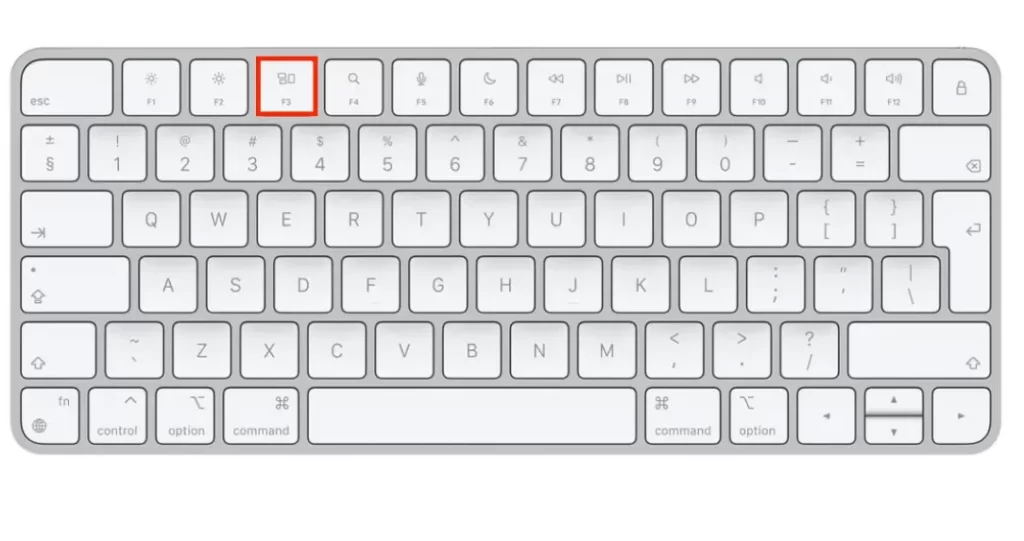
Odtud můžete okno Safari s rozdělenou obrazovkou přetáhnout na vlastní plochu nebo jej přetáhnout na spodní část obrazovky, čímž režim rozdělené obrazovky ukončíte a vrátíte se k jednomu oknu.
Po ukončení režimu rozdělené obrazovky můžete Safari používat jako obvykle v jednom okně.
Jak vypnout rozdělení obrazovky v Safari pomocí iPadu?
Funkce rozdělené obrazovky na iPadu umožňuje otevřít na obrazovce dvě aplikace nebo webové stránky současně. Tato funkce funguje nejpohodlněji na iPadu. Ať už používáte Safari, nebo aplikaci Fotky, tuto funkci zvládnete ve stejných krocích. Vypnutí rozdělené obrazovky v Safari na zařízení iPad:
- Klepněte na tlačítko Multitasking v horní části obrazovky.
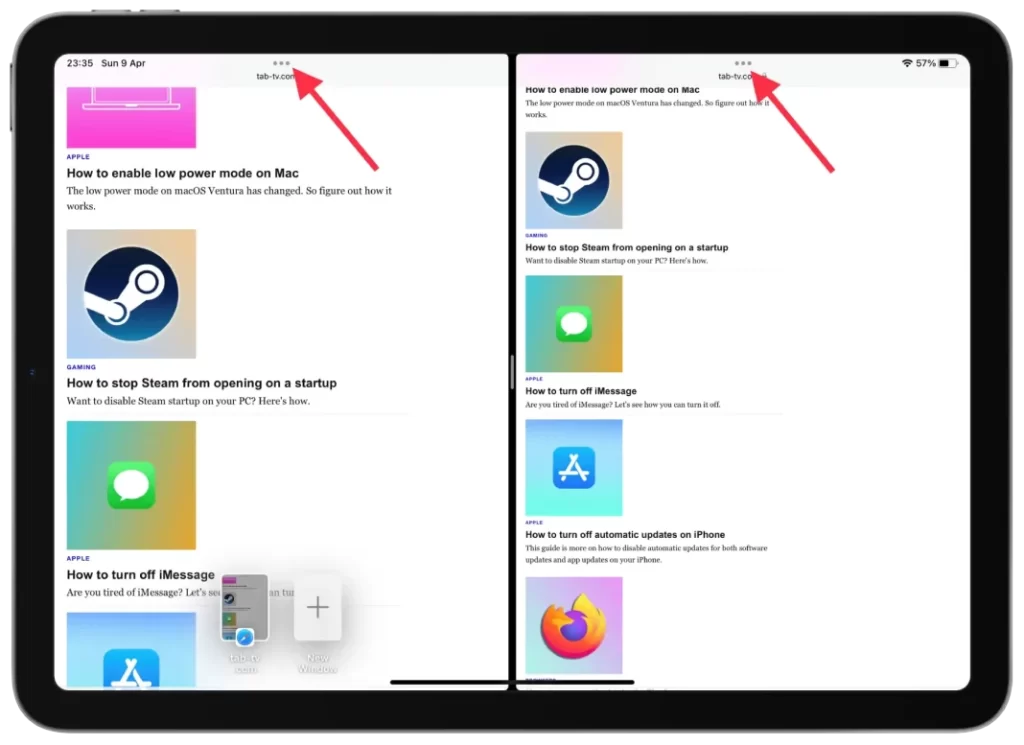
- Vyberte možnost „Zavřít“.
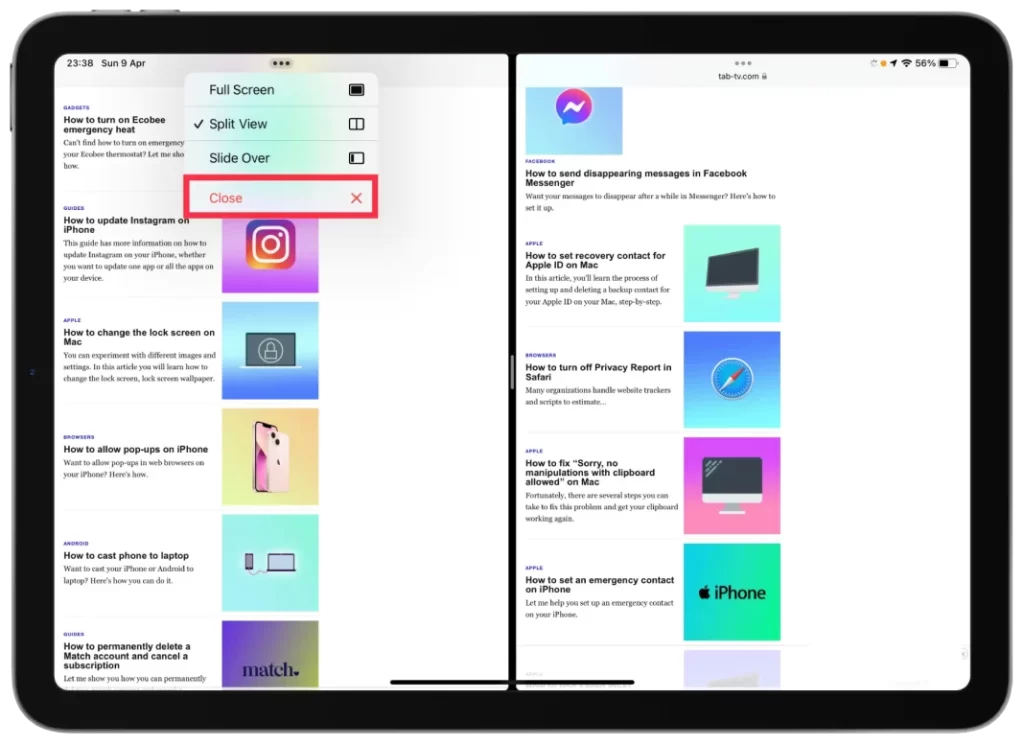
Můžete také vybrat možnost „Celá obrazovka“. Výsledkem bude, že vybrané okno bude přes celou obrazovku. Pokud vyberete možnost „Zavřít“, zavřete sousední okno.
Jak funguje rozdělená obrazovka na iPhonu a jak ji vypnout?
Rozdělená obrazovka není na iPhonech k dispozici, ale můžete použít funkci Slide Over, která dočasně vyvolá druhou aplikaci na obrazovce iPhonu, aniž byste opustili první používanou aplikaci.
Hlavní rozdíl mezi rozdělenou obrazovkou a Slide Over na iPhonu spočívá v tom, že rozdělená obrazovka umožňuje mít na obrazovce současně otevřené dvě aplikace vedle sebe, zatímco Slide Over umožňuje vyvolat druhou aplikaci v úzkém sloupci nad první aplikací.
Při použití funkce Slide Over se druhá aplikace zobrazí jako dočasné překrytí první aplikace, ale první aplikace zůstane plně viditelná a stále s ní lze pracovat.
Vypnutí funkce Slide Over na iPhonu:
- Je třeba kliknout na ikonu „x“ v okně.
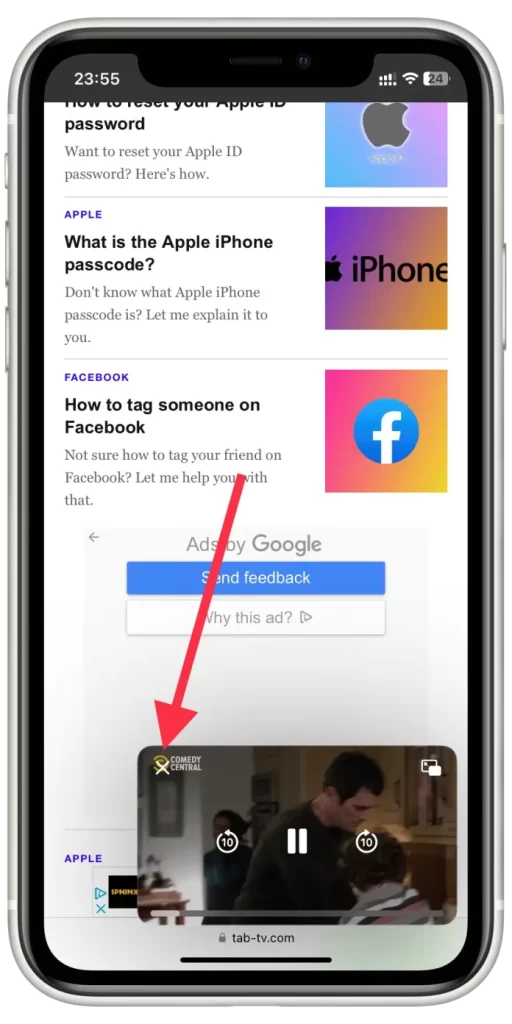
Funkce Slide Over na iPhonu neumožňuje otevřít dvě okna Safari. Budete však moci otevřít aplikaci pro streamování a zároveň provádět úkoly v Safari.
Jaké jsou nevýhody funkce rozdělení obrazovky v Safari?
Rozdělená obrazovka může být užitečnou funkcí pro multitasking a produktivitu, její používání v Safari má však některé potenciální nevýhody:
Omezený prostor na obrazovce
Když používáte režim rozdělené obrazovky, každá aplikace nebo webová stránka zabírá pouze část obrazovky. To může ztěžovat zobrazení všeho potřebného najednou, zejména pokud pracujete s velkým množstvím textu nebo obrázků.
Snížená produktivita
Někteří uživatelé zjistili, že režim rozdělené obrazovky může ve skutečnosti snížit jejich produktivitu, protože mohou nakonec strávit více času přepínáním mezi aplikacemi nebo okny než skutečnou prací.
Problémy s kompatibilitou
Ne všechny aplikace nebo webové stránky jsou kompatibilní s režimem rozdělené obrazovky. To znamená, že při práci v režimu rozdělené obrazovky nebudete moci používat všechny nástroje nebo funkce, které potřebujete v určitých aplikacích nebo na webových stránkách.
Problémy s rozvržením aplikace
V některých případech nemusí být rozvržení aplikace nebo webové stránky optimalizováno pro režim rozdělené obrazovky, což může ztížit čtení nebo navigaci.
Celkově lze říci, že režim rozdělené obrazovky může být užitečnou funkcí, je však důležité zvážit tyto potenciální nevýhody a rozhodnout se, zda je to ten správný nástroj pro vaše potřeby.